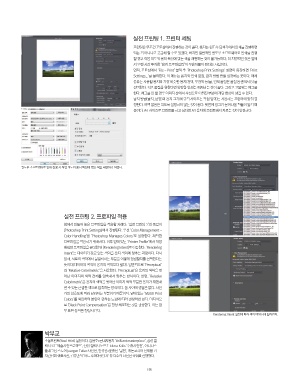Page 90 - 월간사진 2017년 9월호 Monthly Photography Sep 2017
P. 90
(148-159)포토존- 프린트(12p)수정OK_월간사진 2017-08-23 오후 7:11 페이지 156
실전 프린팅 1. 프린터 세팅
프린팅은 무조건 포토샵에서 진행하는 것이 옳다. 혹자는 윈도우 탐색기에서 인쇄를 진행하면
되는 거 아니냐고 궁금해 할 수도 있겠다. 하지만 일반적인 윈도우 소프트웨어로 인쇄를 진행
할 경우 작업 의도와 용지 특성에 맞는 색을 재현하는 것이 불가능하다. 더 치명적인 것은 앞에
서 오랜 시간 투자한 ‘용지 프로파일링’이 무용지물이 된다는 사실이다.
먼저, 포토샵에서 ‘File - Print’ 클릭 후 ‘Photoshop Print Settings’ 화면이 등장하면 ‘Print
Settings...’를 클릭한다. 이 메뉴는 용지와 인쇄 품질, 급지 방법 등을 설정하는 곳이다. 매체
종류는 사용활 용지와 가장 비슷한 용지(광택, 무광택 등)를, 인쇄 품질은 품질 옵션에서 (5)를
선택한다. 최고 품질을 원한다면 양방향 인쇄는 해제하는 것이 좋다. 그리고 고품위는 체크를
한다. 체크를 안 할 경우 이미지 상에서 사선으로 이뤄진 부분에 계단 현상이 생길 수 있다.
급지 방법(롤지, 낱장)과 용지 크기(비규격 사이즈는 직접 입력)는 사용하는 프린터에 맞춰 결
정한다. 여백 없음은 되도록 설정하지 않는 것이 좋다. 뒷면에 잉크가 묻어나올 확률이 높기 때
문이다. A4 사이즈로 프린트를 하고 싶다면 A3 용지에 프린트해서 자르는 것이 안전하다.
윈도우 소프트웨어로 인쇄 진행 시 작업 의도와 용지 특성에 맞는 색을 재현하기 어렵다.
실전 프린팅 2. 프로파일 적용
앞에서 만들어 놓은 프로파일을 적용할 차례다. ‘실전 프린팅 1’과 똑같이
[Photoshop Print Settings]에서 진행된다. 우선 ‘Color Management -
Color Handling’을 ‘Photoshop Manages Colors’로 설정한다. 제작한
프로파일을 적용하기 위해서다. 이후 밑에 있는 ‘Printer Profile’에서 저장
해뒀던 프로파일을 클릭한 뒤 [Rendering Intent]로 이동한다. ‘Rendering
Intent’는 데이터가 갖고 있는 색역을 용지 색역에 맞추는 과정이다. 다시
말해, 서로의 색역에서 불일치하는 부분을 어떻게 정렬할지를 선택한다는
뜻이다(데이터의 색역이 용지의 색역보다 넓다). 일반적으로 ‘Perceptual’
과 ‘Relative Colorimetric’을 사용한다. ‘Perceptual’은 용지의 색역을 벗
어난 이미지의 색역 전체를 압축해서 맞추는 방식이다. 반면, ‘Relative
Colorimetric’은 용지의 색역을 벗어난 이미지 색역 부분만 용지가 재현해
낼 수 있는 근접한 색으로 압축하는 방식이다. 둘 사이에 정답은 없다. 사진
가의 선호도에 따라 달라지는 부분이기 때문이다. 밑에 있는 ‘Match Print
Colors’를 확인하며 본인이 원하는 느낌에 따라 결정하면 된다. 마지막으
로 ‘Black Point Compensation’은 항상 체크하는 것을 권장한다. 이는 암
부 표현 능력을 향상시킨다.
Rendering Intent 설정에 따라 색이 미묘하게 달라진다.
박부교
소울프린트(Soul Print)실장이다. 김용호x현대자동차 ‘Brilliant masterpiece’, 삼성 갤
럭시 S7 ‘예술사진프로젝트’, 삼성 갤럭시 노트7 Elena Kalis ‘수중사진전’, 아디다스
플래그십 스토어 Juergen Teller 사진전, 안성진x윤종신 ‘달램’, 캐논코리아 신제품 기
자간담회 샘플사진, 김중만의 ‘아트 수퍼마켓 3차’ 등 다수의 사진전 작업을 진행했다.
156